خطای “Memory Limit Exhausted Error” در PHP به طور معمول به دلیل کمبود حافظه برای اجرای کدها و سکوی PHP رخ میدهد. اگر از سی پنل استفاده میکنید، میتوانید محدودیت حافظه را افزایش منابع PHP دهید تا این خطا رفع شود.
محدودیت حافظه وردپرس به عنوان خطای محدودیت در حافظه PHP نیز شناخته میشود که در واقع عمدتاً حداکثر مقدار حافظهای را که یک اسکریپت میتواند در وبسایت استفاده کند را تنظیم میکند.
تمام دادهها و فایلهای وب سایت شما بر روی سرور ذخیره میشود. بنابراین، یک سرور باید ظرفیت ذخیرهسازی، پردازنده و RAM یا حافظه لازم را داشته باشد تا بتواند سایت را در حال اجرا نگه دارد.
ظرفیت رم یک سرور بسته به ارائه دهنده هاست و پلن مورد استفاده متفاوت است.
یک پلن استارت معمولا مقدار کمی رم در مقایسه با یک پلن حرفهای ارائه میدهد.
هر برنامه و عملکرد وب مقداری حافظه را اشغال میکند. هرچه پلاگینهای بیشتری نصب شده یا فایلهای رسانهای آپلود شوند،
سایت به حافظه بیشتری نیاز دارد. اگر حافظه آن تمام شود، سرعت بارگذاری سایت ممکن است کاهش یابد یا بدتر از آن، اصلاً بارگیری نشده و سایت شما از دسترس خارج شود.
از این رو، محدودیت حافظه وردپرس برای اطمینان از اینکه اسکریپتهای وبسایت از ظرفیت RAM سرور تجاوز نکنند وجود دارد و توجه به آن از اهمیت بالایی برخور دار است.
چگونه محدودیت حافظه وردپرس را بررسی و مشاهده کنیم؟
هنگامی که محدودیت حافظه را پیکربندی کردید، ممکن است بخواهید ببینید که آیا کار میکند یا خیر. مراحل زیر برای کاربرانی که وردپرس ۵٫۲ و بالاتر را اجرا میکنند اعمال میشود:
۱٫به داشبورد وردپرس دسترسی پیدا کنید، ماوس را روی Tools نگه دارید و Site Health را انتخاب کنید.
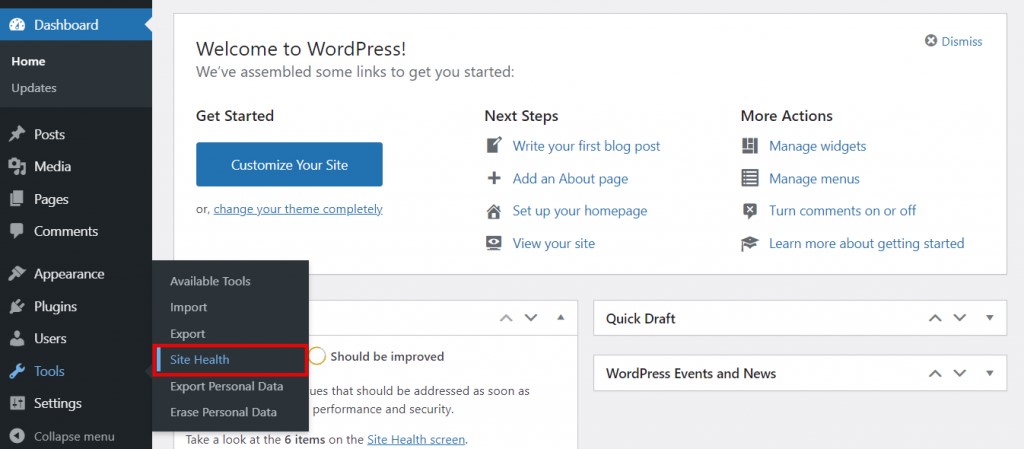
افزایش منابع PHP Memory Limited, راه حل خطای افزایش منابع PHP Memory Limited, رفع خطای Memory Limited
۲٫ تب Info را انتخاب کرده و روی Server کلیک کنید.
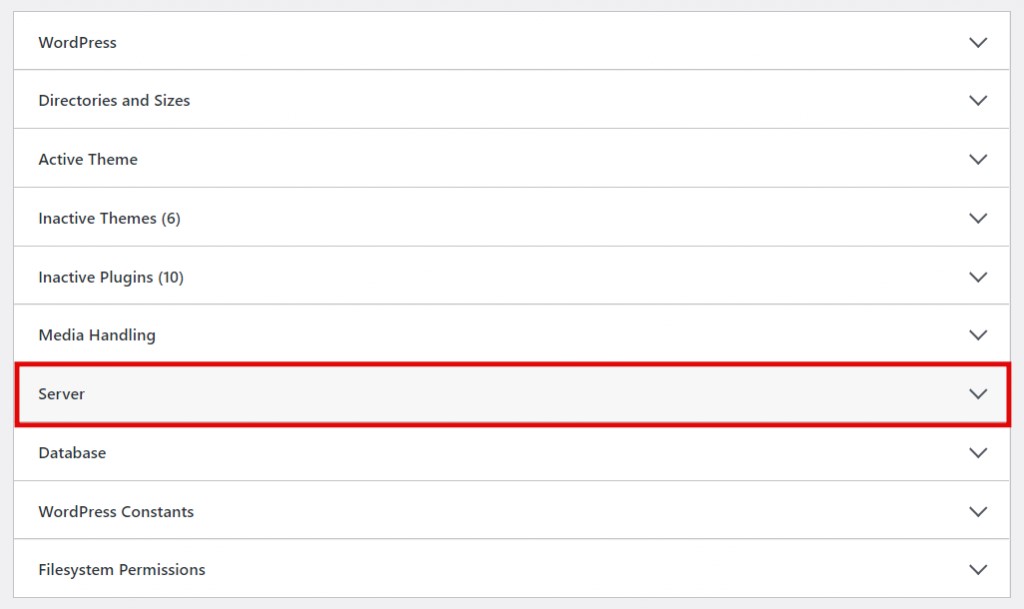
افزایش منابع PHP Memory Limited, راه حل خطای افزایش منابع PHP Memory Limited, رفع خطای Memory Limited, سرور پارس ,خرید هاست وردپرس و ووکامرس
۳٫ در تمام تنظیمات سرور به پایین بروید تا محدودیت حافظه PHP را پیدا کنید.
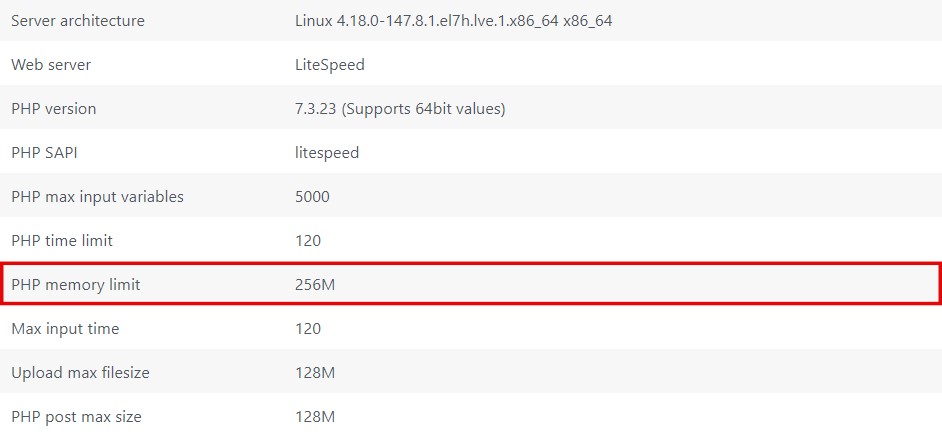
افزایش منابع PHP Memory Limited, راه حل خطای افزایش منابع PHP Memory Limited, رفع خطای Memory Limited, سرور پارس ,آموزش سی پنل
چگونه محدودیت حافظه وردپرس را افزایش دهیم؟
به طور پیش فرض محدودیت حافظه فقط ۳۲ مگابایت تنظیم شده است که ممکن است برای سایت شما کافی نباشد. با این حال، چندین روش برای افزایش آن وجود دارد.
می توانید فایل htaccess. یا wp-config.php را تغییر دهید، آن را با استفاده از پیکربندی cPanel PHP تنظیم کنید، یا برنامه میزبانی خود را ارتقا دهید.
۱- رفع خطای محدودیت حافظه وردپرس از طریق FTP
یکی از راههای ویرایش فایل htaccess یا wp-config.php از طریق یک سرویس گیرنده FTP مانند FileZilla است. قبل از ادامه با یکی از آموزشهای زیر، مطمئن شوید که FileZilla را با حساب FTP سایت خود وصل کردهاید:
- به پوشه public_html یا root directory سایت دسترسی پیدا کنید و فایل htaccess. را پیدا کنید.
- روی فایل کلیک راست کرده و View/Edit را انتخاب کنید تا به ویرایشگر متن هدایت شوید.
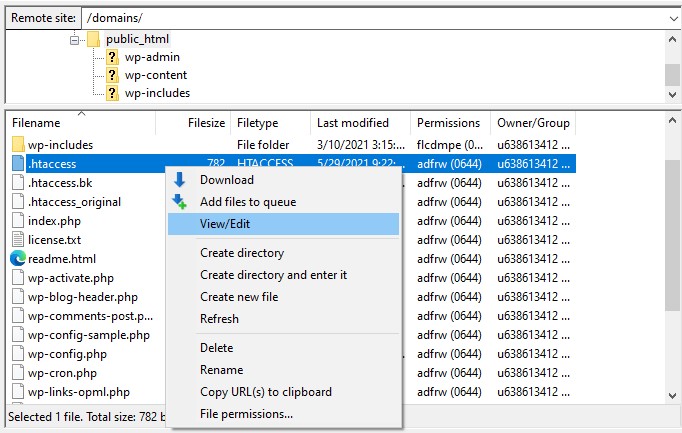
افزایش منابع PHP Memory Limited, راه حل خطای افزایش منابع PHP Memory Limited, رفع خطای Memory Limited, سرور پارس ,آموزش Cpanel
- کد زیر را پیدا کنید،
# END WordPress
و کد روبه رو را به آن اضافه کنید: php_value memory_limit 256M
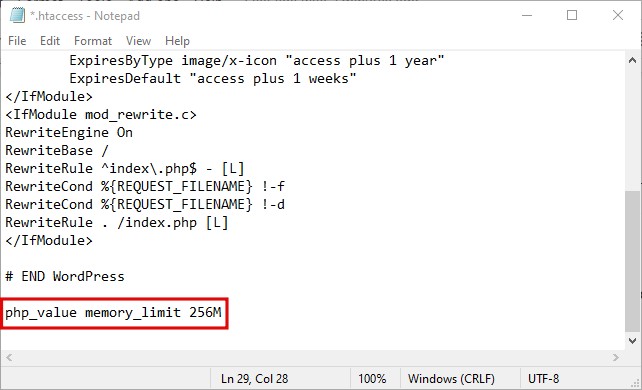
افزایش منابع PHP Memory Limited, راه حل خطای افزایش منابع PHP Memory Limited, رفع خطای Memory Limited, سرور پارس ,آموزش Cpanel
- فایل را ذخیره کنید و ویرایشگر را ببندید.
- هنگامی که FileZilla از شما میپرسد که آیا فایل اصلاح شده را آپلود کند یا خیر، روی Yes کلیک کنید، سپس سایت را دوباره بارگذاری کنید.
مادیفای کردن فایل wp-config.php
- در پوشه root، روی فایل wp.config.php راست کلیک کرده و View/Edit را انتخاب کنید.
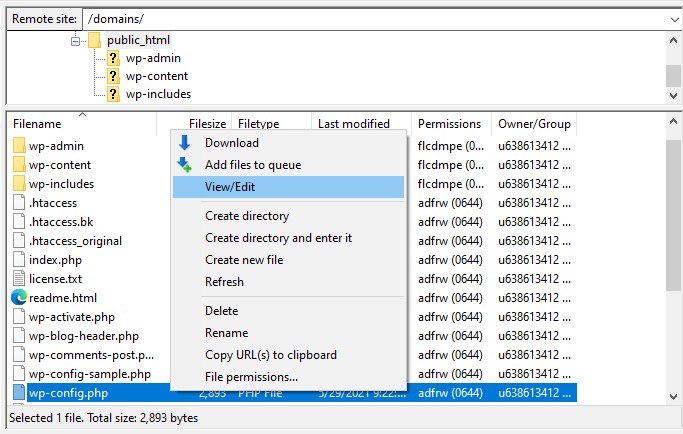
افزایش منابع PHP Memory Limited, راه حل خطای افزایش منابع PHP Memory Limited, رفع خطای Memory Limited, سرور پارس ,آموزش Cpanel
۲٫خط حاوی WP_MEMORY_LIMIT را پیدا کنید و ۶۴M را به ۲۵۶M تغییر دهید.
۳٫اگر وجود ندارد، کد زیر را بالای خط وارد کنید.
/* That’s all, stop editing! Happy publishing. */ or /* That’s all, stop editing! Happy blogging. */:
define ( ‘WP_MEMORY_LIMIT’, ‘۲۵۶M’ );
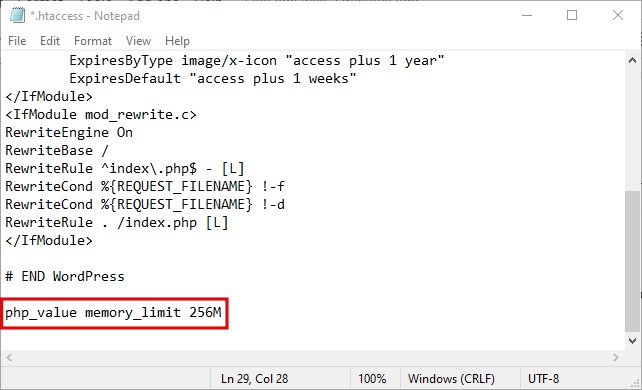
افزایش منابع PHP Memory Limited, راه حل خطای افزایش منابع PHP Memory Limited, رفع خطای Memory Limited, سرور پارس ,آموزش Cpanel
۴٫ تغییرات را ذخیره کنید و فایل را آپلود کنید.
هنگام بازدید از سایت، نباید دوباره با خطای «memory limit exhausted» مواجه شوید.
۲- بهبود محدودیت حافظه وردپرس در File Manager کنترل پنل cPanel
یک روش سادهتر برای تغییر فایل .htaccess یا wp-config.php از طریق File Manager در کنترل پنل شما است. برای این آموزش، ما از cPanel استفاده خواهیم کرد:
- وارد کنترل پنل cPanel خود شوید و به قسمت “File Manager” بروید.
- سپس به دایرکتوری “public_html” و سپس به دایرکتوری “wp-content” و بعد به دایرکتوری “themes” بروید.
- فایل functions.php را با یک ویرایشگر متنی باز کنید و در انتهای آن کد زیر را قرار دهید:
_set( ‘upload_max_size’ , ’64M’ );
_set( ‘post_max_size’, ’64M’);
_set( ‘max_execution_time’, ‘300’ );
در این کد، با تغییر مقادیر در بخش @ini_set، میتوانید حداکثر حجم آپلودیها و زمان اجرای آنها را تعیین کنید.
۴. فایل را ذخیره کرده و بسته و سپس به صفحه اصلی File Manager بازگردید.
۵. در منوی بالای صفحه، گزینه “Reload” را برای بازسازی File Manager کلیک کنید.
۶. حجم مجاز آپلود فایل در File Manager افزایش پیدا میکند و شما میتوانید فایلهای بیشتری را در سایت وردپرس خود آپلود کنید.
توجه داشته باشید که افزایش حداکثر حجم آپلودیها ممکن است باعث بار بیشتر بر روی سرور شما و همچنین زمان بارگذاری صفحات شود، لذا باید به موارد امنیتی و عملکردی دیگر هم توجه کنید.
۳- بهبود محدودیت حافظه وردپرس در کنترل پنل cPanel
در کنترل پنل cPanel، شما میتوانید به سادگی حافظه مصرفی وردپرس خود را افزایش دهید. برای این منظور میتوانید از راههای زیر استفاده کنید:
۱- باز کردن فایل php.ini: با دسترسی به فایل php.ini در پوشه public_html میتوانید تعدادی مقدار را برای افزایش حداکثر حافظه PHP و تعداد حداکثر آیتمهای POST برای وردپرس اضافه کنید. برای مثال، با افزودن کد زیر به فایل php.ini میتوانید حداکثر حجم حافظه را به ۲۵۶ مگابایت تغییر دهید:
memory_limit = 256M
post_max_size = 64M
۲- استفاده از افزونههای کش: با نصب و فعالسازی افزونههایی مانند W3 Total Cache و WP Super Cache میتوانید حافظه مصرفی وردپرس خود را بهبود بخشید.
۳- غیرفعال کردن پلاگینهایی که منابع سنگینی را مصرف میکنند: اگر پلاگینهایی در وب سایت شما فعال هستند که بسیاری از منابع سرور را مصرف میکنند، بهتر است آنها را غیرفعال کنید.
۴- افزایش حافظه سرور: با تماس با سرویس دهنده خود، میتوانید از او خواهش کنید که حافظه سرور شما را افزایش دهد.
لازم به ذکر است که قبل از اعمال هر گونه تغییری در سرور خود، بهتر است از انجام نسخه پشتیبانی از سایت و پایگاه داده اطمینان حاصل کنید.
چه چیزی باعث خطای «محدودیت حافظه WordPress Exhausted» می شود؟
شایعترین علت این است که محدودیت حافظه ممکن است همچنان به جای بالاترین گزینه روی مقدار پیش فرض تنظیم شود. از این رو، مهم است که قبل از شروع به رفع مشکل، آن را بررسی کنید.
اگر اینطور نیست، ممکن است منابع میزبانی را افزایش دهید. همانطور که وب سایت وردپرس شما رشد میکند، اندازه پایگاه داده آن به اضافه تعداد اسکریپتها و فایلها نیز افزایش مییابد. علاوه بر این، ممکن است افزونهها یا تمهایی وجود داشته باشند که برای اجرا به حافظه اضافی نیز نیاز دارند.
ارائه دهندگان هاست تنها مقدار معینی از منابع از جمله محدودیت RAM را برای انواع مختلف پلنهای هاست ( خرید هاست سرورپارس ) اختصاص میدهند. هنگام شروع سفر وردپرس خود، ممکن است به دلیل قیمتهای مقرون به صرفه، برنامهای با رم محدود انتخاب کرده باشید، اما ممکن است زمان آن رسیده باشد که آن را ارتقا دهید.
به غیر از خطای محدودیت حافظه Exhausted، ممکن است با مشکل زیر نیز مواجه شوید:
yourfile.png exceeds the maximum upload size for this site
نتیجهگیری نهایی راه حل رفع خطای Memory Limit Exhausted Error در وردپرس
محدودیت حافظه وردپرس پیاچ پی، مقدار حافظه موجود برای اجرای اسکریپتها در سایت وردپرس شما است. این تضمین میکند که سایت از ظرفیت RAM سرور که توسط ارائه دهنده هاست ارائه شده است تجاوز نمیکند.
این محدودیت معمولاً روی ۳۲ مگابایت تنظیم میشود که ممکن است برای اجرای یک سایت غنی از تصاویر و ویدئو و همه افزونههای آن کافی نباشد. بنابراین، هنگامی که یک اسکریپت از حد مجاز عبور میکند، پیام خطای حافظه تمام شده را دریافت خواهید کرد.
در اینجا خلاصهای از نحوه افزایش محدودیت حافظه وردپرس آورده شده است:
- با ویرایش فایل .htaccess یا wp-config.php از طریق FTP یا فایل منیجر.
- محدودیت اندازه را از طریق تنظیمات PHP در hPanel تنظیم کنید.
- برای استفاده از منابع بیشتر، پلن هاست خود را ارتقا دهید.
اگر سؤالات دیگری دارید یا اگر روش انتخابی مشکل را حل نکرد، از تماس با تیم پشتیبانی سرورپارس ارتباط بگیرید.
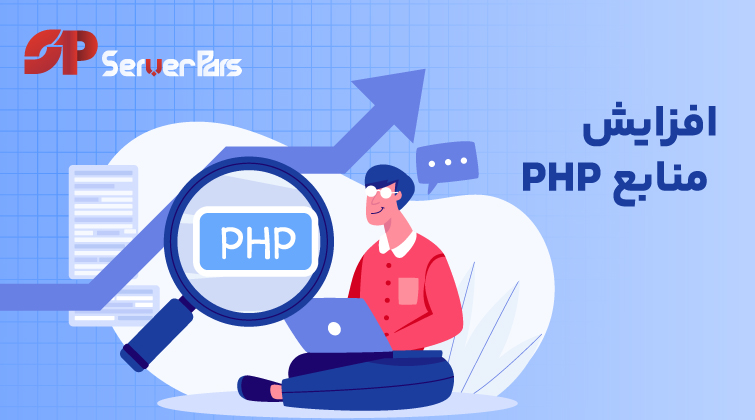
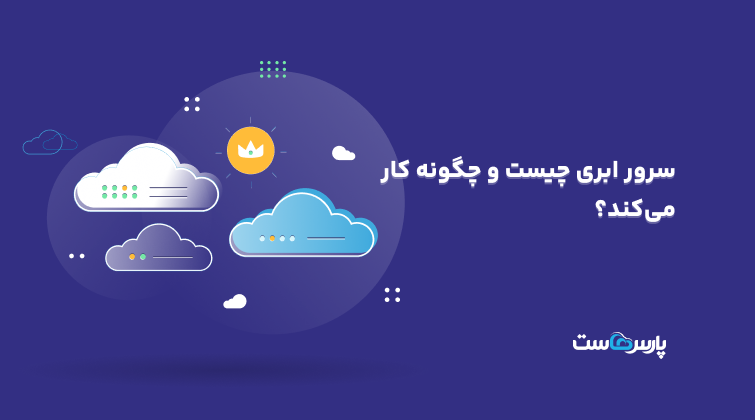













دیدگاهتان را بنویسید